
 |
||
|
Regular Member
  加入日期: Oct 2018
文章: 84
|
炫酷有型,效能不俗,TUF Gaming BE3600 雙頻 WiFi 7 電競路由器開箱試用
 炫酷有型的外觀,高速傳輸的性能 WiFi 7路由器雖然從去年就開始發表,不過直到各廠牌的新款電腦主機板和知名的旗艦手機全面支援WiFi 7後,整個市場才真正迎來 WiFi 7帶來的高速狂潮,ASUS在這段時間陸續也推出了六款WiFi 7的路由器,TUF路由器作為電競軍規的代表,在外型上雖然不如旗艦版的ROG路由器酷炫,不過這次在外觀上採用無人機的 獨特設計,靈動的雙翼造型也象徵著WiFi 7帶來的展翅高速,這款主打遊戲聯網的功能,究竟能否為玩家帶來更多的驚喜 TUF Gaming BE3600 開箱 ▼外包裝 外盒比起過往的TUF系列路由器要更為簡潔  正面和背面標示了本次產品的重點
  產品主要規格一覽 TUF Gaming BE3600採用全新的四核心Broadcom晶片,並配有256MB Flash和1GB的記憶體,傳輸速率最高為WiFi 7 (802.11be) (5GHz)可達2882 Mbps  ▼內包裝 內盒為環保紙盒,內容物也很簡單  內容物一覽,有TUF BE3600、電源供應器、RJ45網路線和快速使用指南  電源變壓器,輸出為12V 2A共24W  RJ45網路線線長為1.5M,通體為黑色  快速安裝指南有很詳細的產品資訊以及安裝操作等方式  ▼TUF Gaming BE3600本體正面 通體為黑色,搭載不可拆卸的四根高功率天線,獨特的外觀設計靈感來自於無人機,兩側鏤空區域呈現無人機的動力雙翼  不過在個人眼中正面看起來更像是賽車用的動力方向盤  四根天線均可依照使用需求和習慣轉動並調整角度和方向  散熱區域頗多,沒想到連TUF的LOGO也能拿來利用,斜線的間隔剛好有孔洞  兩翼的內側均有大面積的散熱孔  內部的PCB板更是採用上下兩層鋁製散熱器  ▼TUF Gaming BE3600後方與背面 後方為連接埠和按鍵開關,1個2.5G LAN 和4個Gigabyte LAN,還有一組3.2 Gen1x1的USB接口  2.5G連接埠可以作為WAN端也可以作為LAN端  LAN4為獨特的遊戲專用連接埠  底部為大面積的散熱孔  除了有壁掛孔外,四角都有矽膠墊,除了能在桌上止滑,也能墊起底部的高度加強散熱  TUF Gaming BE3600 安裝設定步驟 ▼先將路由器接上電源後開機,指示燈會呈現這樣的狀態  ▼透過手機下載ASUS 路由器專屬的APP "ASUS Router(華碩路由器)",開啟後先登入ASUS或其他帳號方便後續綁定  ▼個人是登入ASUS帳號,因為底下沒有任何綁定裝置,直接選擇新增設定,可以透過相機掃描產品底部的QRcode安裝,或是手動輸入PPPoE來安裝  ▼掃描QRcode選連線會直接連接上路由器 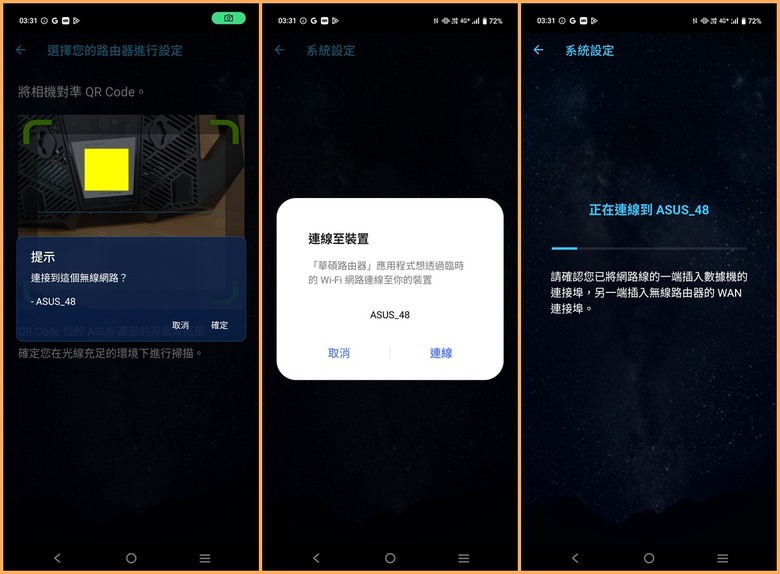 ▼這時記得從數據機出來的網路線連接路由器的WAN端,2.5G或1G的都可以 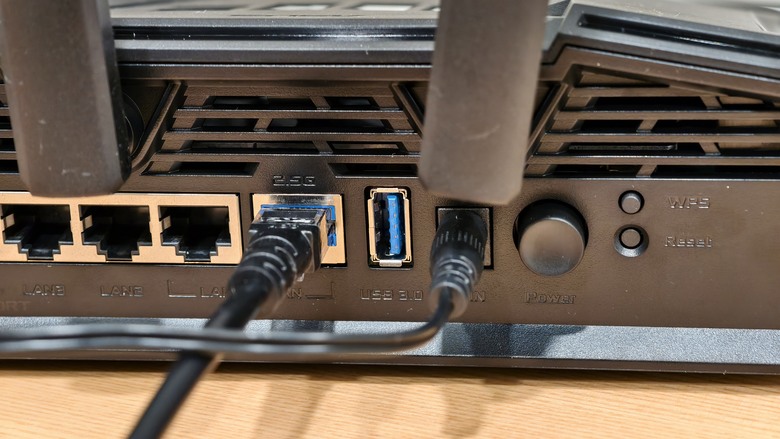 ▼接下來路由器開始設定PPPoE帳密和路由器帳密,因為有個資問題,APP本身無法截圖 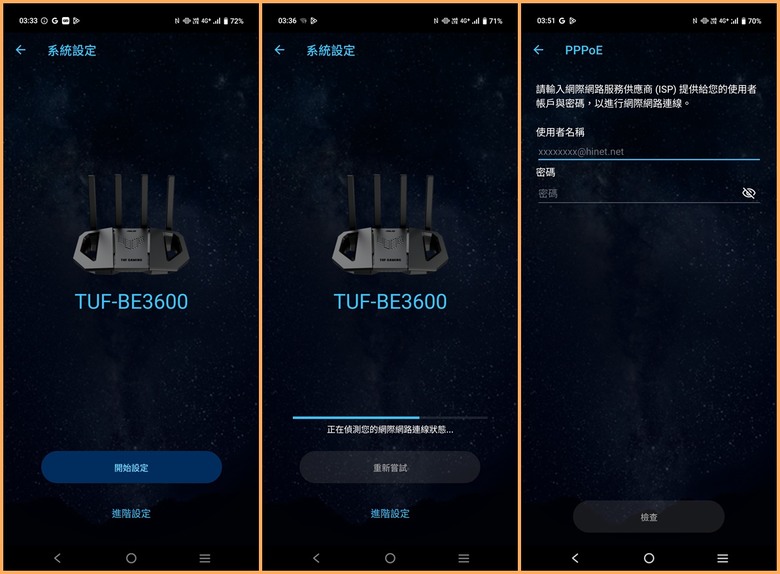 ▼儲存網路後會在該位置進行網路最佳化和更新韌體等動作,結束後就可以進入APP頁面設定路由器的各項功能 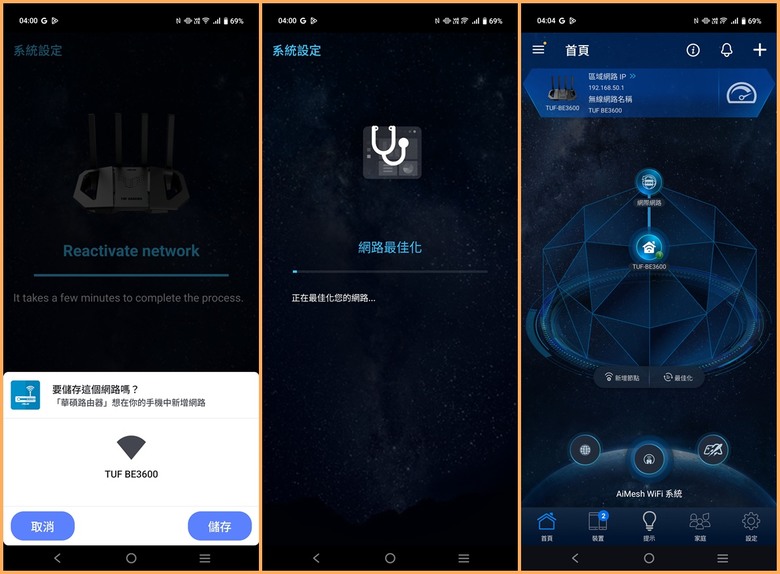 ▼指示燈會呈現藍燈狀態,表示網路能正常使用 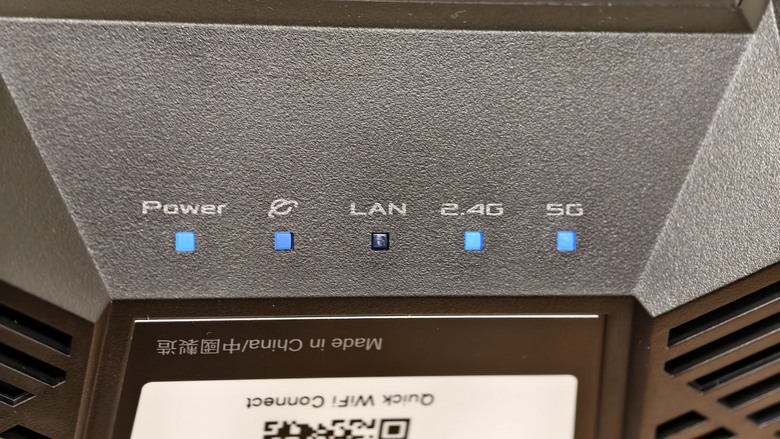 TUF Gaming BE3600重點功能介紹 ▼路由器絕大部分的功能都能透過手機APP上操作 介面有內建四種主題,預設為科技感的藍色,紅色則是更有電競氛圍 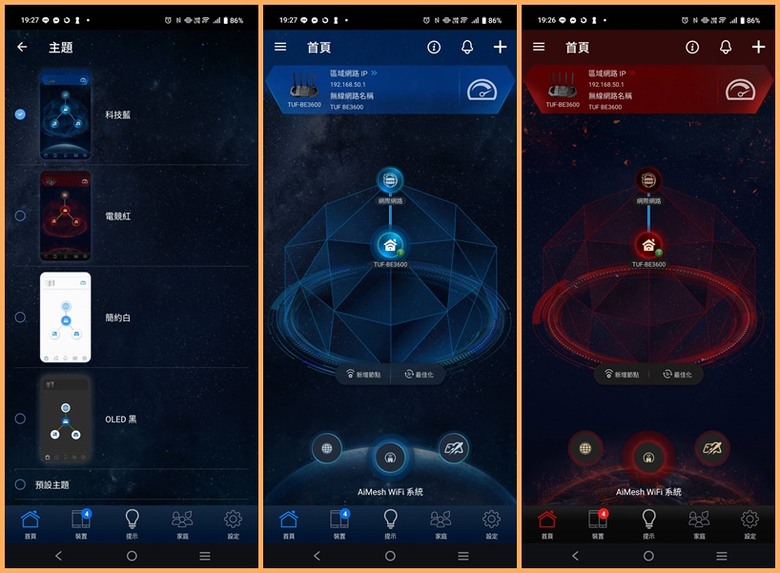 路由器的設定頁面,連接埠的狀態可以透過圖形或列表顯示,目前是數據機接入路由器的WAN端,2.5G則是直接與主機板對接 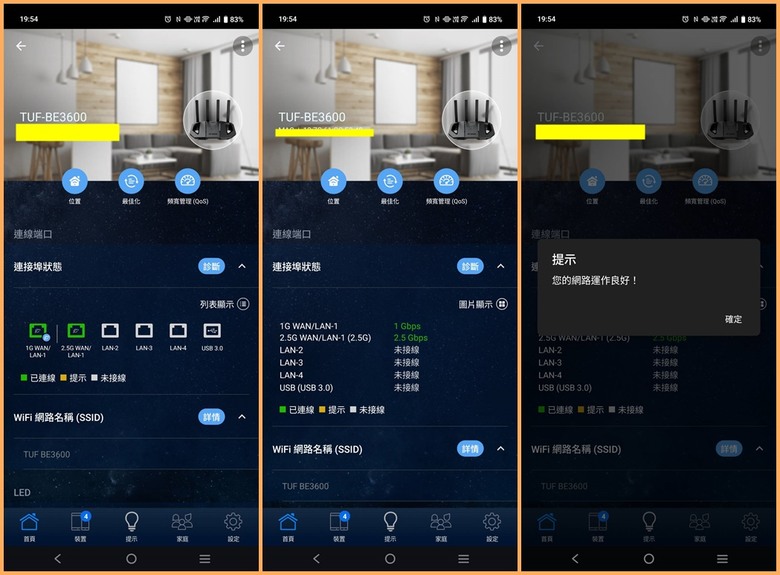 網路連線可以設定主網路和次網路,次網路包括針對人的訪客網路、兒童網路,針對周邊的IoT網路,有需要跨區使用的VPN網路,還有WiFi 7功能出現後才有的多重連接MLO模式 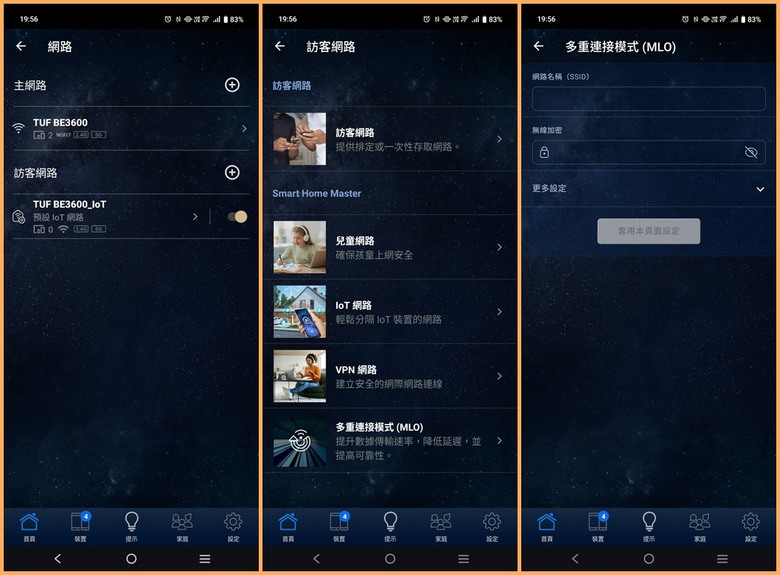 可即時監控網路流量,包括無線、有線和2.4G/5G,無論是即時流量和總流量通通一目了然 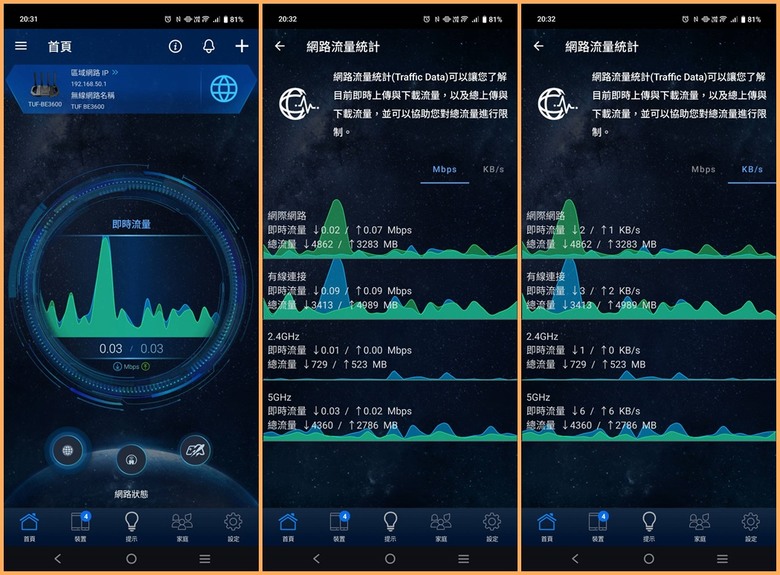 應用程式的優先權可以選擇的,依照自己的需求不同選擇哪個做為高優先順序即可,不過這款路由器內有個特殊的手機遊戲模式,開啟手機遊戲後會以手機裝置作為最高優先權,並即時顯示網路狀態和優化ping值 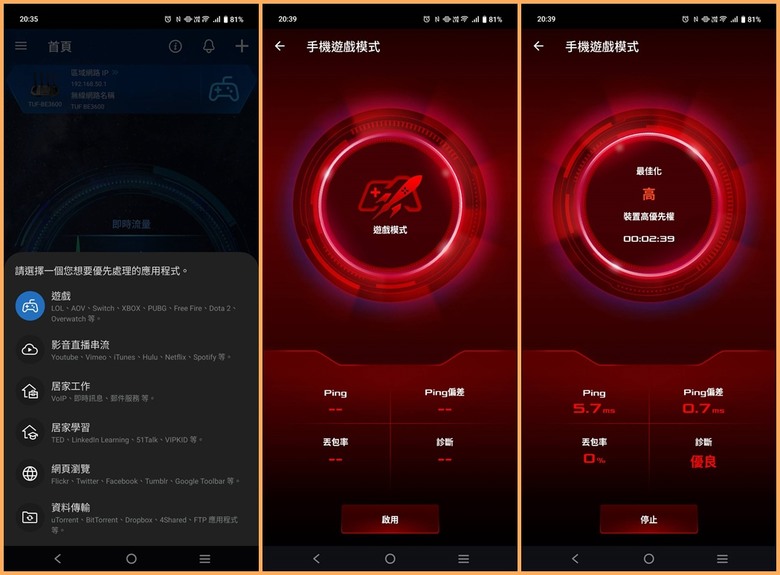 透過ASUS路由器系列可以打造AiMesh WiFi系統,不管是ROG、ASUS或是TUF路由器,只要有支援AiMesh都是可以互通的,在介面中會有樹狀圖的狀態表示,目前只有單一台而已,點開以後可以看到已連線的裝置,是使用無線5G還是有線連接都非常清楚 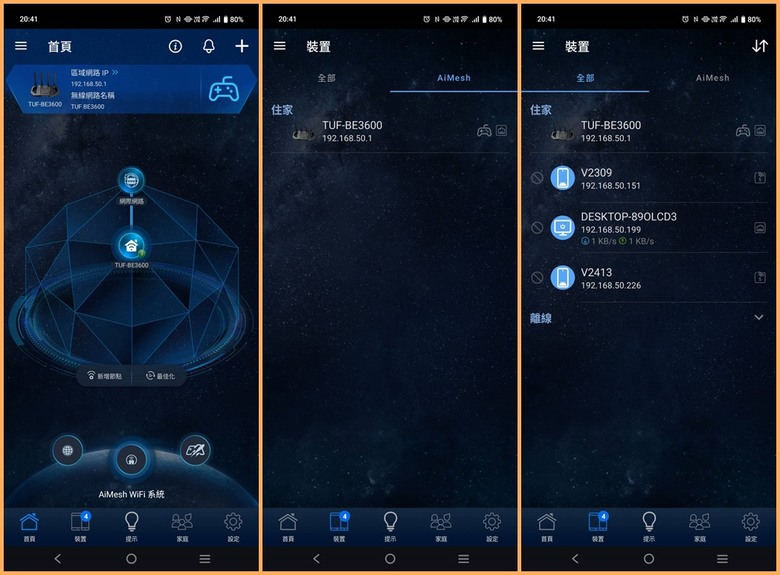 每個連線的裝置都可以個別進行任務指派,頁面中有三種模式可以選,還能重新連線裝置達到最佳化 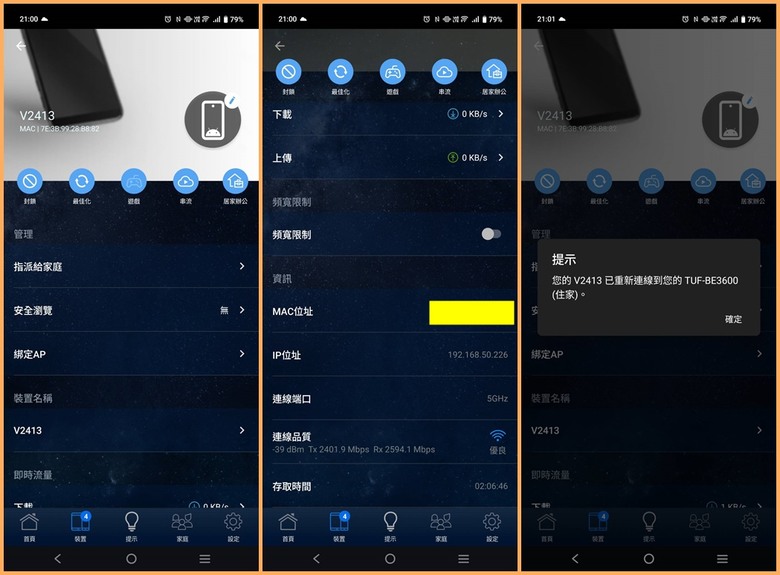 安全瀏覽依照使用等級不同,屏蔽的選項也不太一樣,實測上開起家庭+****封鎖確實能阻擋較為知名的網站,不過一些比較小眾的網站還是一樣能使用就是了 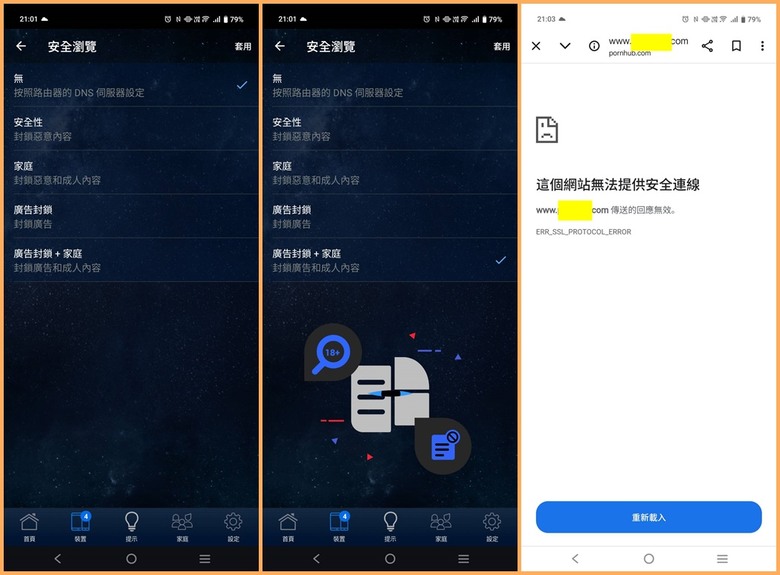 家庭指派任務這個功能對家中有小孩的家庭特別重要,路由器針對年齡層的不同給予的權限也有差異,以最容易接觸到的學齡兒童6~13歲,限制的內容包括限制級和社群網路,進入頁面後先設定名稱和指派行動裝置 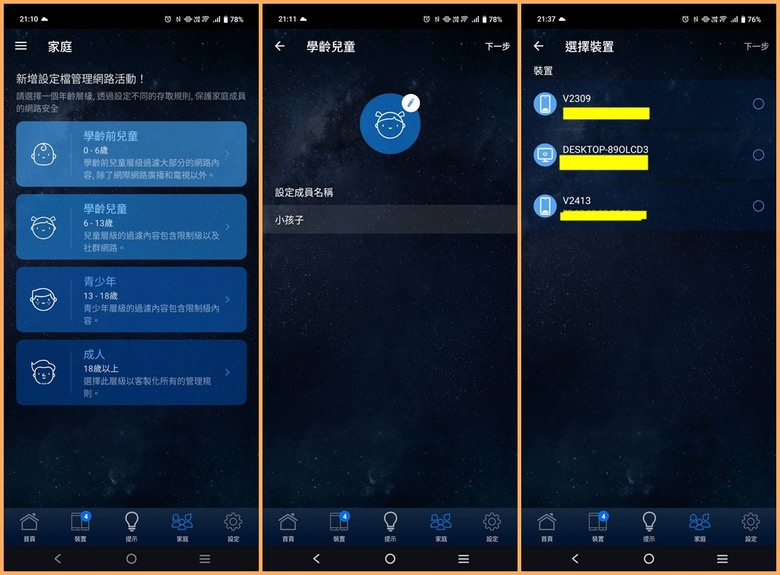 最後會進入連線和離線的排程中,以離線排程為例,一周的所有時間都可以安排,且最小的時間可計算到1分鐘 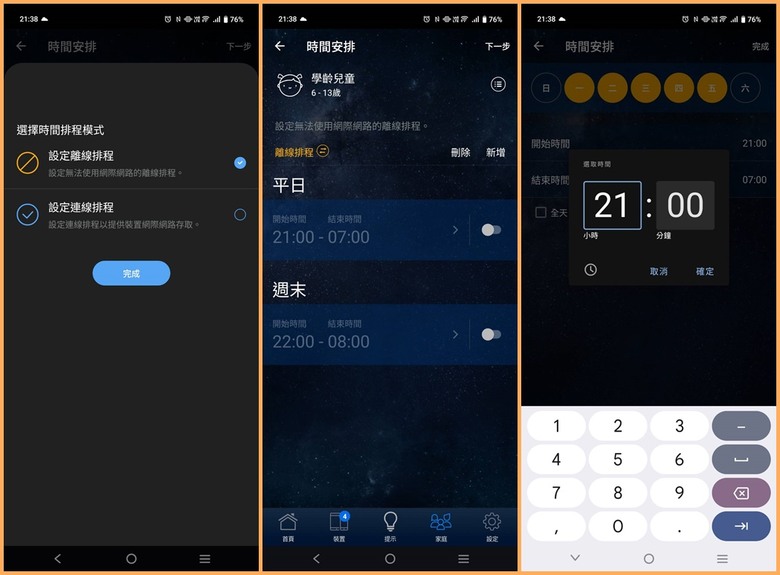 如果覺得剛剛針對家庭或安全瀏覽的限制設定仍有覺得不足的地方,可以到設定中開啟AiProtection,這是Trend Micro提供的專業防毒軟體,可以即時監測並對惡意和有害的入侵進行防護和攔截,開啟以後安全等級直接變最高 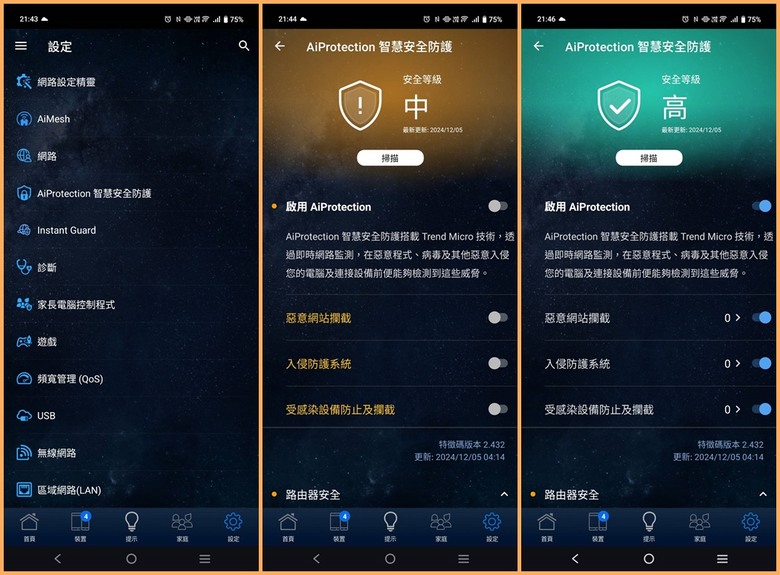 常見的功能包括系統設定和韌體更新等,另外還有系統監控,能讓你觀看路由器的完整負載狀況,像是核心和記憶體的使用率等,本次路由器採用Broadcom 最新 2.0GHz 4核心處理器,支援最高20K DMIPS 算力 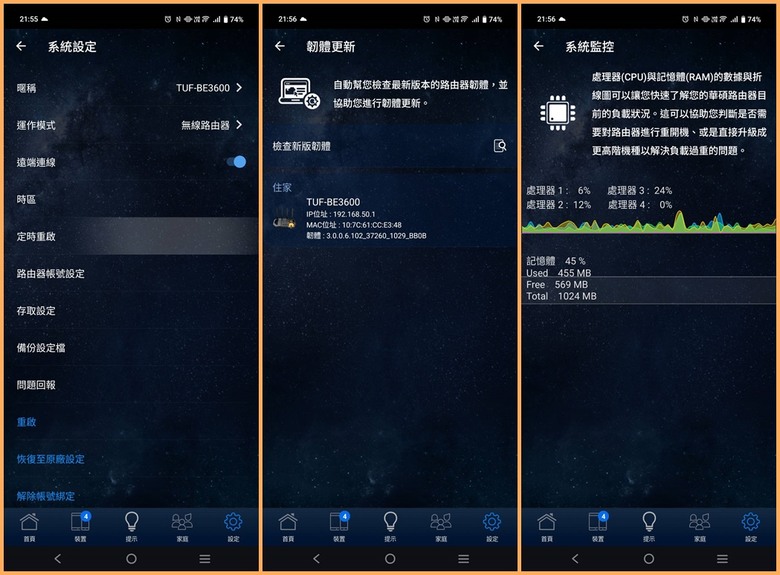 無線網路分享可以直接將帳密以各種通訊方式傳達給家人或者是好友,開啟以後直接就能上網 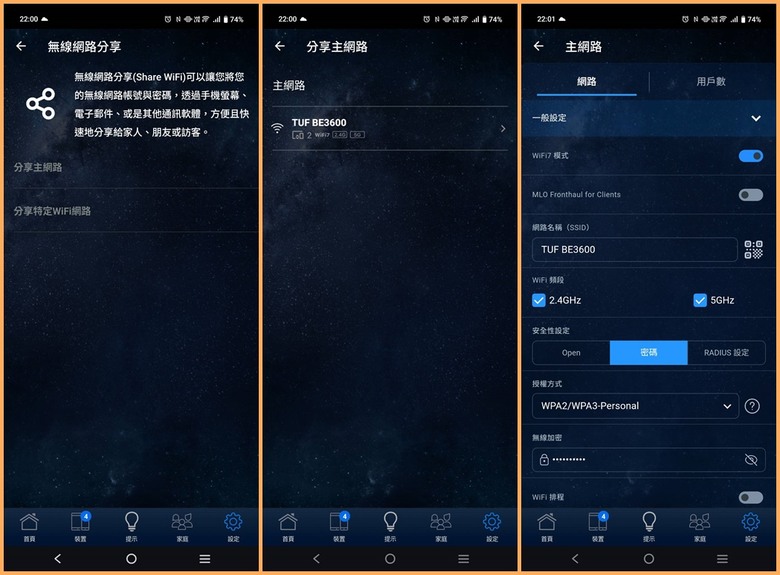 若是要開啟MLO設定,要到進階裡面點選,開啟以後就能同時連到2.4G/5G,而不是像原本一樣2.4G和5G之間來回切換 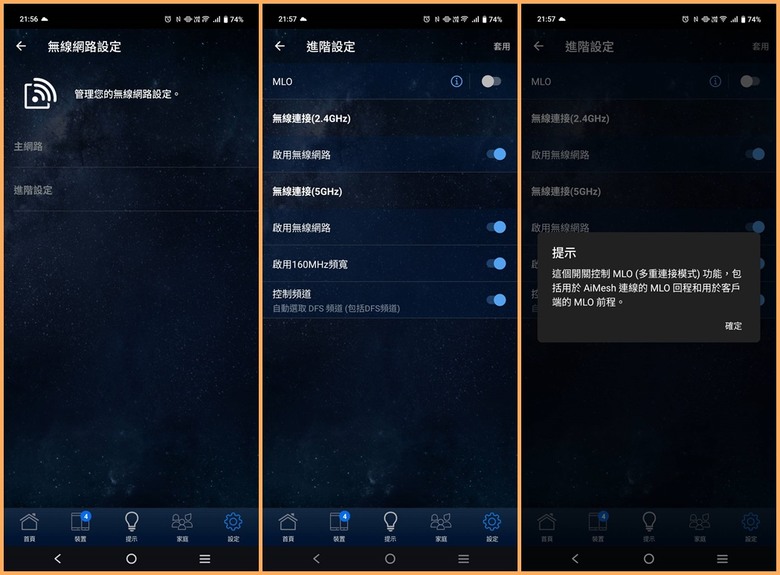 ▼連接電腦主機後打開控制台能使用更細部的設定 主頁面能觀看整個連接埠的內容,還有針對內部資訊的即時監控 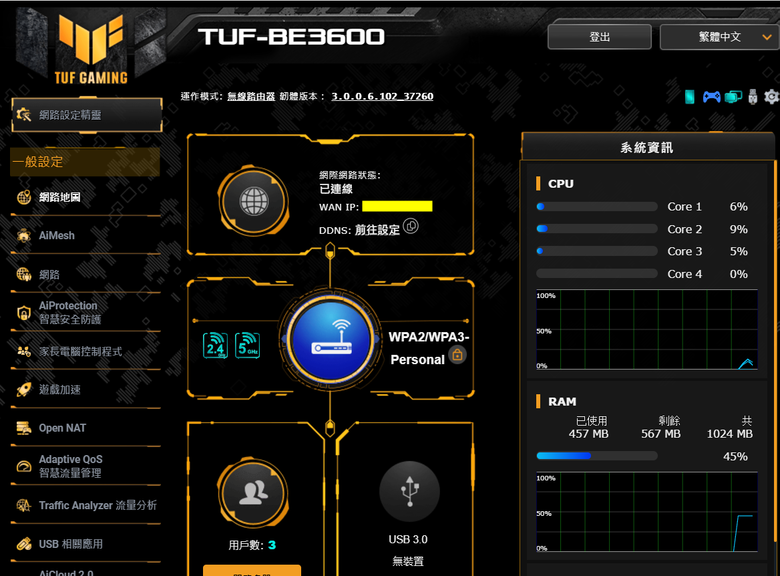 三種加速遊戲的方式,將優先處理遊戲主機到數據機的封包,讓遊戲體驗達到最順暢的感受 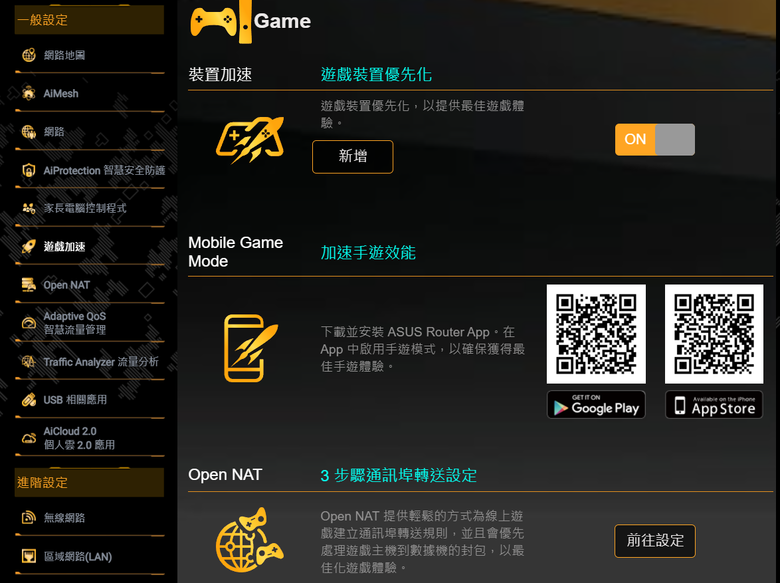 TUF Gaming BE3600網路訊號與測試 ▼有線網路接入2.5Gbe埠,乙太網路的連接速度顯示為2500 Mbps 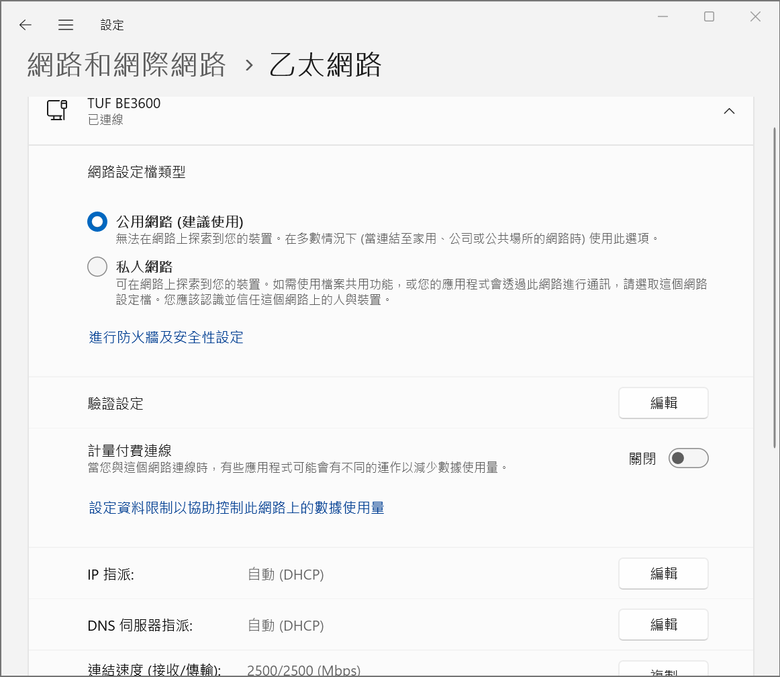 ▼Speedtest測試,目前家中使用的網路為中華電信光世代 500/500,實際下載和上傳速度也來到500/513 Mbps,直接達到滿檔,Ping值也很低,下載僅有3ms 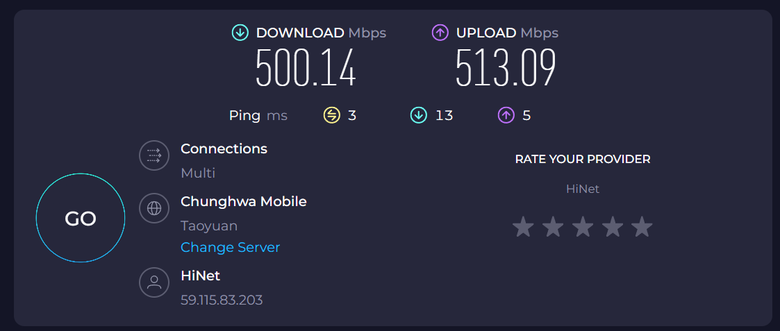 ▼實際體驗個人一直都很喜歡的流亡黯道,因為技能特效很華麗,當初在國際服根本是卡頓到爆炸,後來回來台版一整個解放了,開啟遊戲優先權以後即便家中有很多裝置在使用依然都順暢無比  ▼無線網路則是使用手機 vivo X100 Pro,左下角標示著7代表有完整支援最新的Wi-Fi 7,連線頻率為5GHz,訊號強度極佳 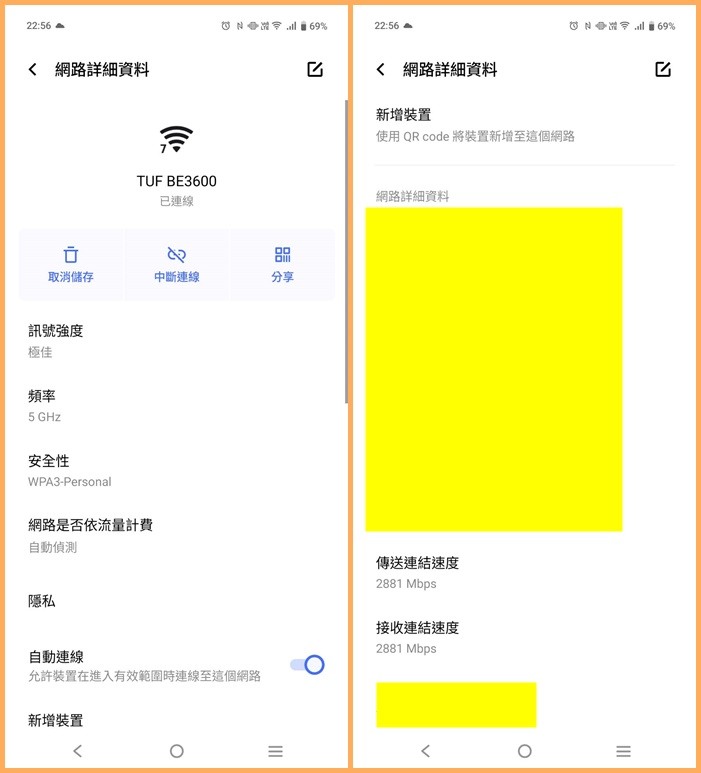 ▼在家中主要標示的區域進行測速,路由器一樣主要放置在電腦旁邊 ヾ訊號強度-18dBM,下載速度525 Mbps,上傳速度521 Mbps ゝ訊號強度-60dBM,下載速度476 Mbps,上傳速度225 Mbps ゞ訊號強度-45dBM,下載速度90 Mbps,上傳速度46 Mbps 々訊號強度-57dBM,下載速度508 Mbps,上傳速度230 Mbps ぁ訊號強度-64dBM,下載速度423 Mbps,上傳速度195 Mbps 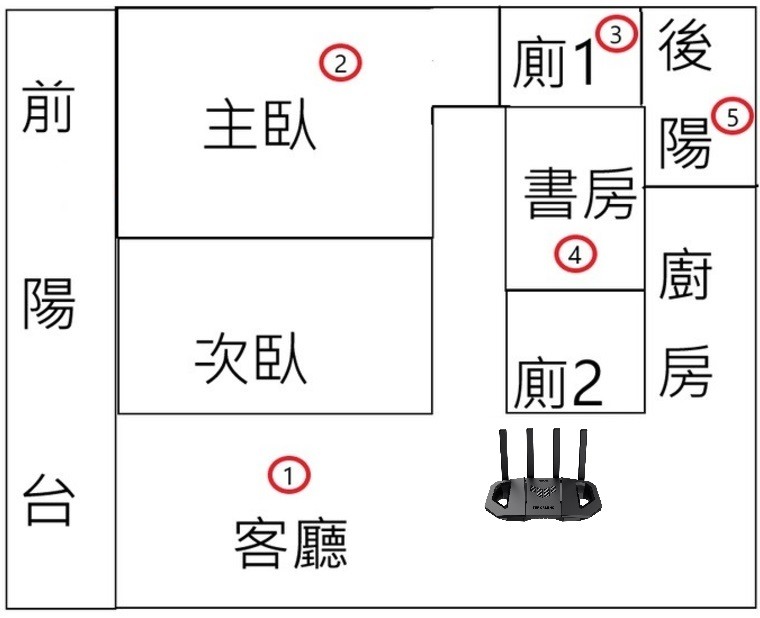 ▼網速測試使用Speedtest,訊號強度則是以WiFi Meter來觀看 訊號最強的區域ヾ自然是滿速不用說  訊號最弱的區域ゞ,當訊號低於50的時候會立刻跳轉到2.4G,所以速度才會忽然這麼慢 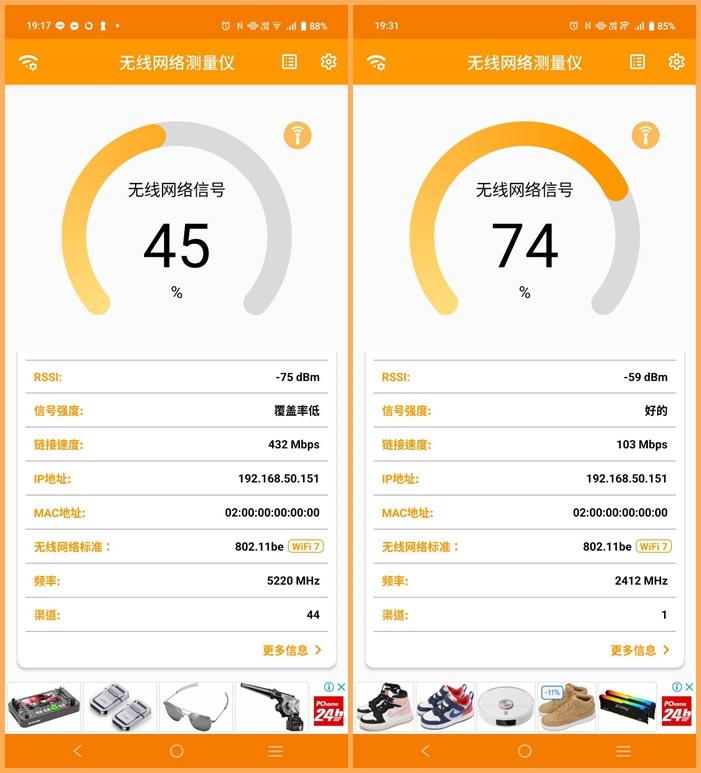 ▼開啟手機遊戲模式進行遊戲體驗 PUBG M 知名的大逃殺射擊遊戲,除了要懂得聽聲辨位外,一個優異且順暢的網路能及時避免陣亡的危機發生   傳說對決作為知名的多人競技類遊戲,若是網速不好很容易被敵人包圍而害到隊友  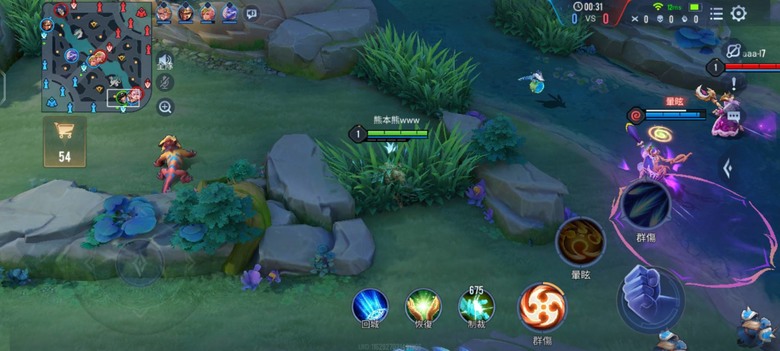 極速快感是最近挺喜歡玩的賽車遊戲,排位賽和熱力追蹤,若是網速有稍微卡頓,很容易就大幅落後給領先隊伍或是被警察給圍堵 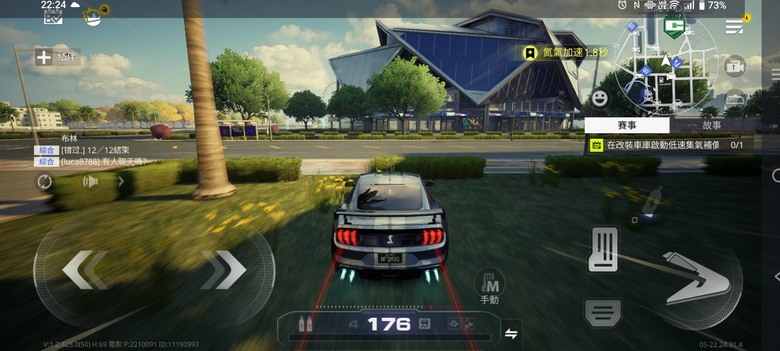 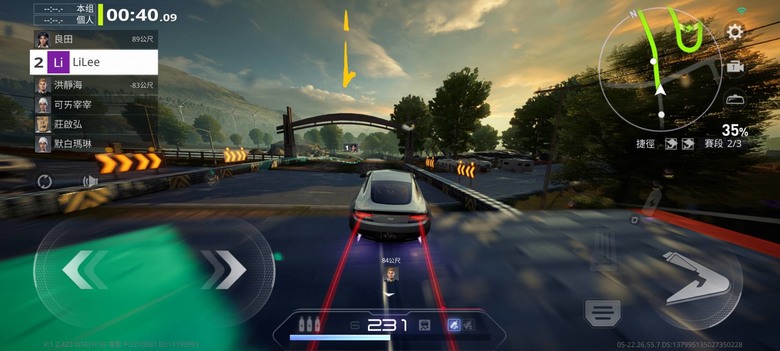 |
|||||||
|
|